- 绿色版查看
- 绿色版查看
- 绿色版查看
- 绿色版查看
- 绿色版查看
注意事项:
使用mac安装或下载应用软件的朋友时常会遇到下面三中报错情况,小编在这给大家提供了解决方案帮助大家解决mac报错问题:
1、“...软件已损坏,无法打开,你应该将它移到废纸篓”
2、“打不开xxx软件,因为Apple无法检查其是否包含恶意软件”
3、“打不开xxx软件,因为它来自身份不明的开发者”
遇到上面三种情况不用慌张,跟着小编一起操作,轻松解决。
1、将电脑设置中的任何来源开启。开启任何来源。
2、开启任何来源会解决绝大多数软件报错的情况,如果不奏效,说明需要通过执行命令行代码来绕过应用签名认证。 执行命令绕过ios的公证Gatekeeper。
3、以上操作如果还未能解决,那么需要关闭SIP系统完整性保护才可以。

FonePaw iPhone Data Recovery Mac软件功能
1.恢复你的iPhone、ipad和iPod的一切
开始FonePaw iPhone转移到传输媒体文件、照片、联系人、短信、书籍等从iPhone、iPad和iPod到电脑/ iTunes轻松。
2.音乐和视频
换另一台电脑?你可以使用fonepaw iOS转移重新创建你的iTunes库。这个强大的iOS转移,你可以同步所有的或部分的音乐、电影、电视节目、音乐视频、iTunes U,铃声,在点击苹果iOS设备和PC/ iTunes库之间的音频书甚至语音备忘录。
3.联络
FonePaw iPhone转移使您导入或导出的联系人或Outlook,Windows地址簿,美国在线雅 虎,Gmail,Hotmail。您还可以快速添加、编辑、组联系人,并在这个程序中查找和合并您的重复联系人。此外,随着传输工具的帮助,您可以备份或恢复您的联系人
4.播放列表
有花太多的时间来定制你的计算机不播放需要手动重新创建这些播放设备上?你现在可以转移到你的iPhone,iPad或iPod touch。此外,添加或删除播放列表是一个用FonePaw iPhone转移蛋糕。
5.书
如果你购买一些有声读物,EPUB,PDF,等想把他们转移到电脑或其它设备或分享给你的朋友,你不能错过FonePaw iPhone转移,这为您提供了一个快速和高质量的一种有效方式转让书。
6.照片
FonePaw iPhone转移可以导出你的照片或相册iPHONE/iPAD/iPod计算机以便可以备份或编辑照片的PC和移动设备的新照片回来是相当容易的。
7.短讯服务
短信支持被访问和从iPhone安全地转移到计算机的MAC为CSV,HTML和txt文件。然后你可以备份你的重要信息或打印他们
FonePaw iPhone Data Recovery Mac软件特色
3个选项使您能够恢复丢失的数据
不要害怕丢失数据,iPhone数据恢复可以帮助您恢复数据。这位移动专家提供了3种恢复模式,可以从iPhone,iPad和iPod touch恢复已删除的文件。
直接从iDevice中恢复只需将iPhone / iPad / iPod touch插入电脑/ Mac,启动这个了不起的软件,即使您的设备损坏或掉入水中,您也可以直接从iOS设备恢复联系人,照片,信息等等。
从iTunes备份中恢复
每次将iDevice连接到计算机时,iTunes都会自动为您的设备创建一个备份。每当你想从iTunes恢复数据,你可以指望iPhone数据恢复,它可以从iTunes备份文件恢复所有类型的数据只需点击几下。
从iCloud备份恢复
由于iCloud会在您的设备连接到Wi-Fi时备份照片,联系人,消息等,您还可以提取iCloud备份文件来恢复你想要的。您只需在此软件中使用Apple ID和密码登录iCloud,iPhone Data Recovery将为您完成剩下的工作。
iOS数据备份和恢复
备份您的iDevice数据并从PC上的备份恢复任何项目。
iOS系统恢复
修复冻结的iPhone / iPad回到正常状态。
支持的iOS设备
iPhone 12/iPhone 11/iPhone XS/iPhone X/ iPhone 7(Plus)/ iPhone SE / 6s(Plus)/ 6(Plus)/ 5s / 5c / 5 / 4s
iPad Pro,iPad Air,带Retina显示屏的iPad mini,iPad mini,带Retina显示屏的iPad, iPad 2 、iPod touch 5
iPhone 4,iPhone 3GS,iPad 1,iPod touch 4
FonePaw iPhone Data Recovery Mac使用方法
步骤1:启动iPhone数据恢復并把设备连接到电脑上
首先,在您的电脑上运行此软体,通过 USB 传输线把 iOS 设备连接到电脑上。然后选择「从 iOS 设备恢復」,并点击「开始扫描」。
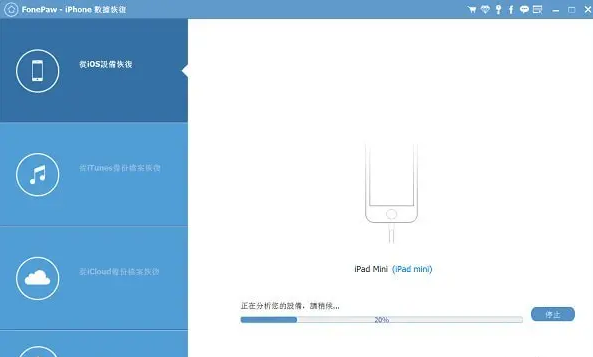
步骤2:扫描、预览和从苹果设备恢復数据
当扫描完成时,您可以看到所有的数据都在介面的左侧列出。您可以一个接一个预览所有的档案。然后选择您要恢復的数据,并按「恢復」,以在您的电脑上保存。
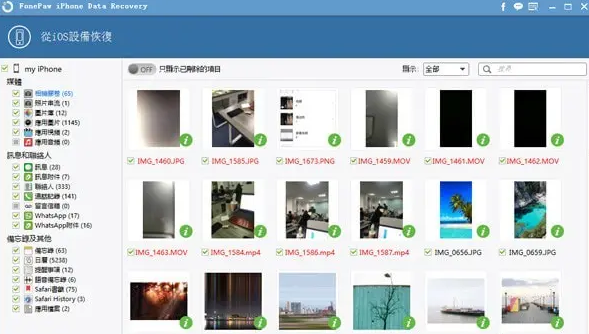
三种恢复方式:
1、直接从iOS设备还原数据
透过 USB 线连接 iPhone/iPad/iPod 装置到 PC/Mac > 选择数据类型并开始扫描 > 预览扫描结果及回復删除数据
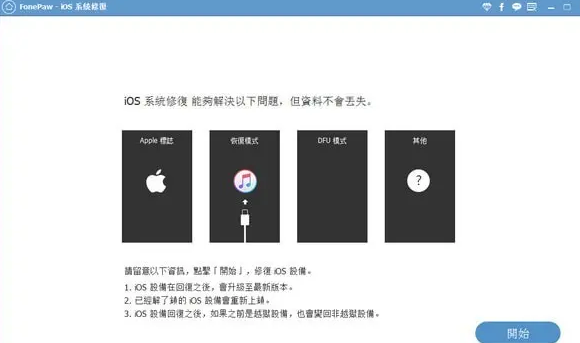
2、恢复iTunes备份档案
选择iTunes备份档案 > 扫描备份档资料 > 还原选中的 iTunes 备份档内容到 PC/Mac
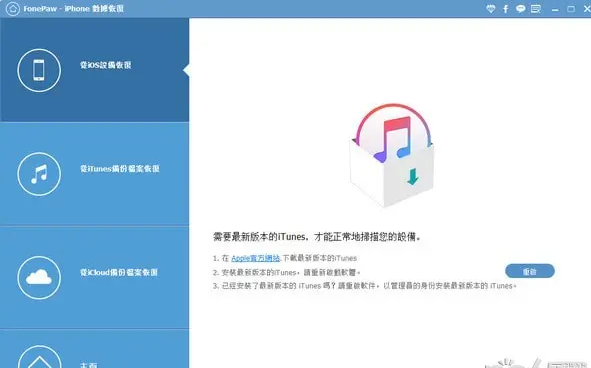
3、恢复iCloud备份资料
登入iCloud帐户 > 下载 iCloud 备份档案到电脑 > 还原选中的数据到 PC/Mac
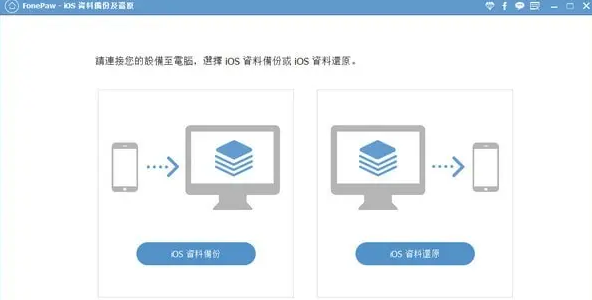
FonePaw iPhone Data Recovery Mac更新日志
1:全新界面,清爽,简单,高效
2:性能越来越好
华军小编推荐:
FonePaw iPhone Data Recovery Mac这款软件的操作步骤是非常简单的,而且非常快速,因此用户可以放心使用。另外还推荐百度输入法 For Mac、Mac OS X、CrossOver Pro For Mac、CleanMyMac、Boot Camp等相关软件下载使用。






































有用
有用
有用